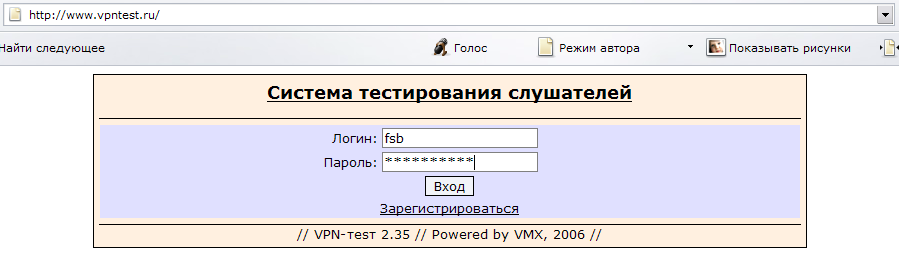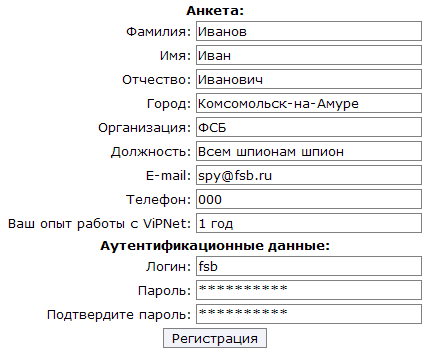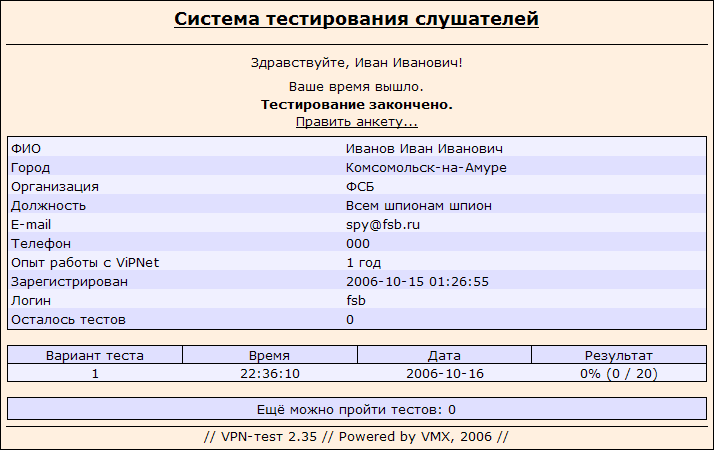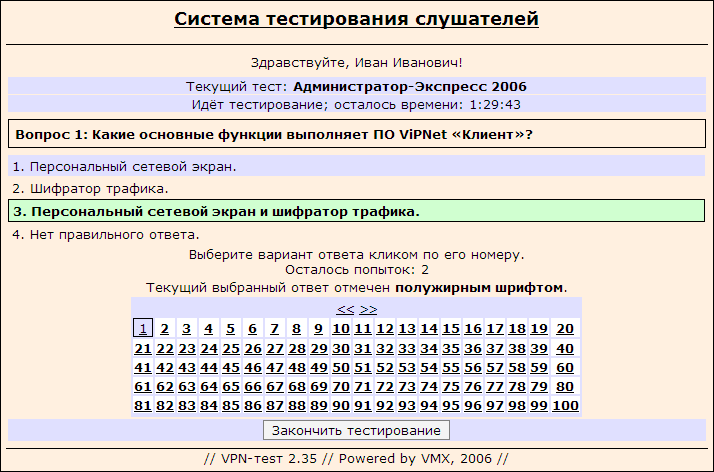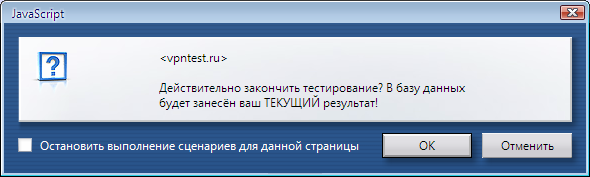VPNtest: Руководство пользователя
Для работы с системой тестирования используется обычный веб-браузер — такой, как Firefox, Opera, или на худой конец Internet Explorer. Для того, чтобы пользователь мог работать с системой тестирования, он должен сделать следующее:
- «Установить связь» с системой тестирования, зайдя в браузере по адресу www.vpntest.ru.
- www.vpntest.ru — адрес по умолчанию, за реальным значением следует обратиться к администратору.
- Зарегистрироваться в системе тестирования.
- Начать тестирование.
«Установка связи» пользователя с системой тестирования
Чтобы компьютеры пользователей локальной сети видели систему тестирования как «сайт», на всех компьютерах пользователей в файл hosts добавьте строчку вида 192.168.0.10 vpntest.ru, где 192.168.0.10 надо заменить на IP-адрес компьютера Администратора СТ, а vpntest.ru — на установленное имя виртуального домена.
Файл hosts находится в:
- Для Windows NT/2K/XP/Vista — C:\WINDOWS\SYSTEM32\DRIVERS\ETC\hosts
- Для Windows 9x/Me — C:\WINDOWS\hosts.sam
- Для Linux — /etc/hosts
Примечание: данный пункт является обязательным.
Если не сообщить компьютерам локальной сети о том, что vpntest.ru — это тот самый компьютер, где установлена система тестирования, то браузер компьютера пользователя не сможет отправить HTTP-запрос на этот адрес от имени vpntest.ru и работать система не будет.
На компьютерах пользователей локальной сети в браузере необходимо отключить работу через Прокси, так как иначе виртуальный «сайт» vpntest.ru открываться не будет.
Регистрация пользователя в системе тестирования
- Для начала работы с системой тестирования наберите в адресной строке браузера [[1]] (или другое заданное администратором доменное имя). Вы увидите окно аутентификации пользователя:
- Чтобы проходить тесты, каждый слушатель должен зарегистрироваться в системе тестирования. Для этого:
- Перейдите по ссылке «Зарегистрироваться». На экране появится форма регистрации.
- Заполните предложенную анкету — ФИО, город, организация, должность, e-mail, телефон, опыт работы с ПО ViPNet.
- Выберите себе логин и пароль.
- Нажмите кнопку «Регистрация». На экране появится информация о результате регистрации, а через несколько секунд вновь появится окно авторизации. Если регистрация удалась, вы увидите надпись: Регистрация прошла успешно. Через 3 секунды вы будете перенаправлены на страницу авторизации.
- Введя на странице авторизации свои логин и пароль и нажав кнопку «Вход», вы попадёте на главную страницу личного кабинета. В личном кабинете отображаются Ваша анкета и все результаты тестирований:
- Если есть необходимость, вы можете исправить анкету и даже сменить пароль, перейдя по ссылке «Править анкету».
Итак, теперь Вам осталось лишь подождать разрешения на начало тестирования.
Процесс тестирования
После получения разрешения на начало тестирования нажмите кнопку F5, после чего главная страница личного кабинета обновится и на ней появится кнопка «Начать тестирование». Важное замечание: Если во время тестирования у вас оборвалась связь, не закрывайте браузер и постарайтесь её восстановить. Если связь будет восстановлена, вы сможете продолжить тестирование. Однако время тестирования при этом идёт, т.е временной лимит уменьшается. Обусловлено это тем, что все промежуточные данные хранятся на сервере в хранилище сеанса связи с СТ; сеанс же начинается после успешной авторизации и заканчивается кликом по кнопке «Выход» или закрытием браузера. Поэтому вместе с закрытием браузера теряются и все промежуточные результаты. Однако обрыв сетевой связи не является обрывом сеанса, и поэтому, восстановив связь, Вы сохраните и свои результаты.
После нажатия кнопки «Начать тестирование» вы увидите окно тестирования:
Оно содержит:
- Название теста.
- Сколько времени осталось вам, чтобы ответить на вопросы теста.
- Первый вопрос.
- Четыре варианта ответов, только один из которых правильный.
- Количество попыток ответа на данный вопрос.
- Таблицу с номерами вопросов (в данном случае — 100 вопросов).
- Кнопку «Закончить тестирование».
Правила ответа на вопросы теста:
- Правильный ответ только один.
- Чтобы выбрать правильный ответ, нажмите левой кнопкой мыши на текст выбранного варианта ответа.
- Если вы не знаете ответа на вопрос, то вы можете выбрать левой кнопкой мыши любой другой номер из таблицы вопросов и перейти к ответу на новый вопрос.
- При ответе на каждый вопрос у вас имеется две попытки, то есть вы можете изменить свой вариант ответа.
- Если вернуться к уже решённому вопросу, то выбранный вариант ответа будет подсвечен зелёным фоном.
- Если слушатель не отвечает на вопрос — это приравнивается к неправильному ответу.
- Вопросы внутри теста случайным образом перемешиваются => у всех слушателей нумерация вопросов своя.
По окончании ответа на вопросы нажмите кнопку «Закончить тестирование». Система запросит у Вас подтверждения:
Если Вы подтвердите свой выбор, то перед Вами появится окно вашего личного кабинета с результатом тестирования в процентах.
Замечание: Результаты тестирования сохраняются только после того, как пользователь нажмёт кнопку «Закончить тестирование».
Если вам не хватило времени, чтобы ответить на вопросы теста, система сама закроет окно тестирования при любой попытке обновить страницу и сохранит ваши результаты. Случай отсутствия ответа на вопрос система приравнивает к неправильному ответу.